局域网共享软件,小编教你局域网共享软件如何使用
- 分类:帮助 回答于: 2018年04月14日 09:09:00
在使用电脑时,我们常常会需要在两台电脑间进行文件的传输,不够有时候会因为没有U盘、文件太大等原因,碰到一定的麻烦。其实,我们可以通过局域网方便地进行文件的传输。有用户就提出局域网共享软件,这软件如何使用?下面,小编给大家讲解局域网共享软件的使用方法。
局域网是指在某一区域内由多台计算机互联成的计算机组。在平时的办公生活中,我们用的网络即形成了一个局域网。有时我们需要将同一个文件在几台电脑上同时使用。那么怎样在局域网共享文件夹呢?为了大伙的方便,小编今天给大家介绍一款超好用的软件,局域网共享软件,下面是教程。
局域网共享软件如何使用
软件介绍:
一款支持XP、WIN7、win10系统的一键局域网共享软件。局域网共享软件具有使用方便、操作简单的特点,一键开关闭局域网共享。局域网共享软件还安全加固了系统,并且修复各种打印机、网上邻居、工作组无法打开或者共享的问题。
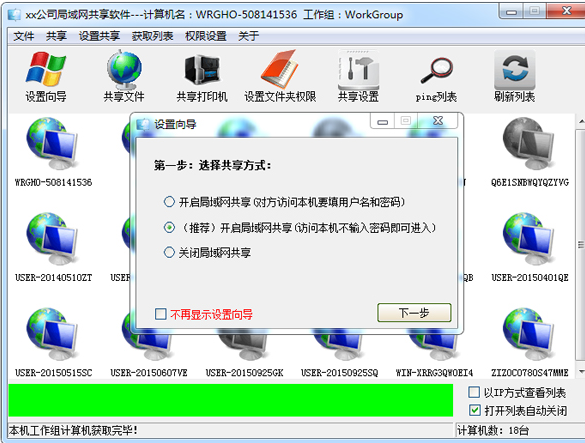
共享软件图-1
功能介绍:
1、一键获局域网在线计算机;
2、一键共享文件夹和磁盘;
3、一键设置共享打印机;
4、一键开启远程和链接到远程桌面;
5、一键设置文件夹属性,让你共享文件更安全!
6、一键设置共享密码,让知道密码的人才能访问你共享的东西。
使用方法:
点击“共享设置”
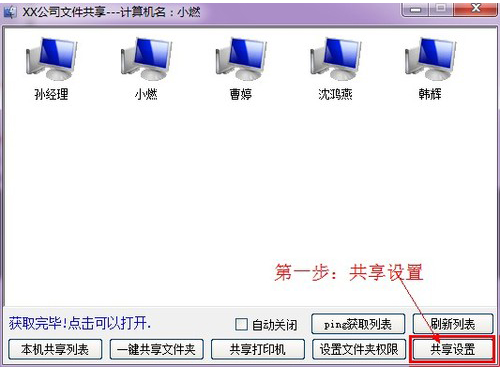
软件图-2
选择“推荐。。。。”,点击“完成设置”
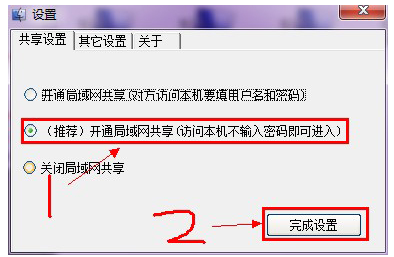
共享软件图-3
点击一键共享文件夹。

局域网共享图-4
选择你要共享的文件夹
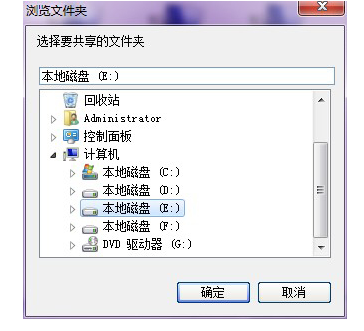
局域网图-5
设置你共享文件夹的名称
只读模式是别人能看到你的文件但是不能修改或删除你的文件
完全控制是别人能打开你的文件,也能删除你的文件
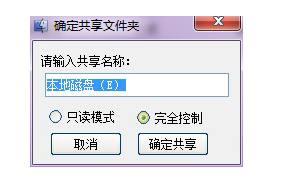
共享软件图-6
共享成功
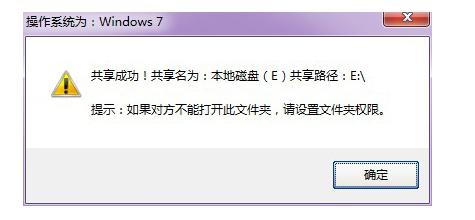
局域网图-7
以上就是局域网共享软件的使用方法。
 有用
26
有用
26


 小白系统
小白系统


 1000
1000 1000
1000 1000
1000 1000
1000 1000
1000 1000
1000 1000
1000 0
0 0
0 0
0猜您喜欢
- win7 32位系统ghost安装教程2017/05/16
- 重装系统后无法进入系统的解决方法..2021/09/18
- 打印机无法共享2024/02/28
- 尼康单反:专业摄影的首选..2024/02/24
- hd4000相当于什么显卡?2024/02/16
- 戴尔电脑出现enter power save错误怎..2021/03/20
相关推荐
- 细说台电平板电脑怎么样2019/01/26
- 百度影音播放器下载2024/02/28
- 电脑如何设置远程连接,小编教你如何远..2017/11/07
- 游戏排行榜前十名揭晓!2024/02/23
- 白天怎么查针孔摄像头2020/09/11
- 电脑磁盘c盘内存不足怎么清理..2021/05/06














 关注微信公众号
关注微信公众号



